iOS 16: turvakontrolli kasutamine iPhone’is
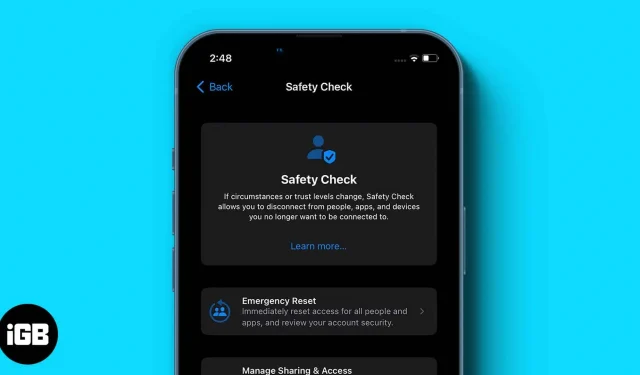
Apple andis WWDC 2022 raames välja uue turbetööriista nimega “Turvakontroll”. Funktsioon on seadete rakenduses uue jaotisena, kus kasutajad saavad kiiresti vaadata ja lähtestada teistele antud juurdepääsu. See on suureks abiks neile, kellel on koduvägivalla oht, kuna see aitab aktiveerida hädaolukorra lähtestamise ning hallata jagamist ja juurdepääsu.
Siin on kõik, mida pead teadma turvakontrollide ja nende kasutamise kohta!
Mis on iOS 16 turvakontroll?
Turvakontroll on turvatööriist, mis peatab teie asukoha jagamise teenuses Find My Network, lähtestab teie privaatsusloa kõikidele rakendustele ja tagab juurdepääsu teie sõnumitele, logides välja oma iCloudi kontolt.
Paljud meist jagavad mugavalt oma partneritega mandaate. Kuid mõnes vägivaldses suhetes muutub see privaatsusohuks ja võib isegi takistada meil abi saamast.
Tehes koostööd mitme USA organisatsiooniga, mis toetavad perevägivalla ja lähisuhtevägivalla ohvreid, nagu näiteks riiklik koduvägivalla lõpetamise võrgustik, riiklik kuriteoohvrite abistamiskeskus ja WESNET (naisteteenuste võrgustik), mõistis Apple probleemi ja jõudis turvalisuseni. meetmed. Uurige seda lahendusena.
Põhimõtteliselt koosneb turvakontroll kahest põhifunktsioonist:
- Hädaolukorra lähtestamine – lähtestab kiiresti kõigi inimeste ja rakenduste juurdepääsu teie seadme teabele.
- Jagamise ja juurdepääsu haldamine – võimaldab teil kohandada rakendustele ja inimestele antud juurdepääsu.
Mis on hädaolukorra lähtestamine ja kuidas seda kasutada?
Hädaolukorra lähtestamist, nagu nimigi ütleb, tuleks kasutada hädaolukordades, kus te ei soovi, et keegi teie asukohale või iCloudi andmetele juurde pääseks. See funktsioon kustutab kõik juurdepääsuload ja suunab teid oma konto turvalisust kontrollima ja mandaate lähtestama. Lisaks ei teavita Apple teisi kasutajaid, kellel on sellele juurdepääs.
Põhimõtteliselt teeb Apple hädaolukorra lähtestamise ajal toiminguid nendes kolmes valdkonnas.
- Inimesed ja rakendused: see lõpetab kohe teie andmete jagamise kõigiga ja sulgeb juurdepääsu kõikidele rakendustele.
- Konto turvalisus: teil palutakse muuta oma Apple ID parool ja kontrollida konto turvalisust.
- Hädaabikontaktid: saame muuta olemasolevat või lisada loendisse uue hädaabikontakti.
Kuidas iPhone’is turvakontrolliga hädaolukorras lähtestada
- Avage rakendus Seaded.
- Kerige alla ja valige Privaatsus ja turvalisus.
- Valige Turvakontroll → Hädaolukorra lähtestamine.
- Toksake Käivita hädaolukorra lähtestamine → Lähtesta inimesed ja rakendused.
- Puudutage nuppu Lähtesta.
- Valige seade, mille juurdepääsu soovite blokeerida.
- Klõpsake nuppu Eemalda valitud seadmed → Järgmine.
- Nüüd lisage või eemaldage usaldusväärne telefoninumber → klõpsake nuppu Jätka.
- Värskendage oma Apple ID parooli → Jätka.
- Lisage või eemaldage hädaabikontakte → klõpsake nuppu Jätka.
- Klõpsake nuppu Valmis.
Jagamise ja juurdepääsu haldamine iPhone’is iOS 16-s
Saate valida, kellega te oma teavet jagate, sh rakendustele ja inimestele juurdepääsu andmise või nendele juurdepääsu tühistamise. See hoiab muudatused paigas. Pealegi ei teavita ta sellest isegi kasutajaid. Jagamishalduses saate hallata inimeste, rakenduste ja konto turvalisust.
- Avage rakendus Seaded.
- Kerige alla ja valige Privaatsus ja turvalisus.
- Valige Turvakontroll → Halda ühiskasutust ja juurdepääsu → Jätka.
- Valige inimesed, kellega soovite andmeid jagada → Jätka.
- Seejärel valige rakendused, millele soovite juurdepääsu anda → Jätka.
- Lõpuks valige seadmed, millele soovite juurdepääsu tühistada → Kustuta valitud seadmed.
- Lisage või eemaldage usaldusväärne telefoninumber → Jätka.
- Värskendage oma Apple ID parooli.
- Lisage või eemaldage hädaabikontakt.
- Värskendage oma iPhone’i pääsukoodi.
- Nüüd klõpsake paremas ülanurgas nuppu “Kiire väljumine”.
Turvakontrolli tume pool
Miski pole 100% täiuslik ja see kehtib ka Apple’i turvaülevaate kohta. Kuigi turvakontroll on suurepärane sellistes olukordades nagu koduvägivald, on sellel funktsioonil ka tõsiseid puudusi.
Näiteks kui partnerid kasutavad oma seadmetes sama Apple ID-d ja nende vahel tekib lahkarvamus; üks partner (näiteks vägistaja) tühistab teise partneri (ohvri) juurdepääsu enne viimast ja saab juurdepääsu kõigile tema andmetele, sealhulgas tõenditele. Sel juhul ohvri andmed blokeeritakse.
Arvan, et seda tõsist puudujääki saab mingil määral ära hoida, rakendades sellist lihtsat sammu nagu OTP autentimine registreeritud telefoninumbri või e-posti teel. Loodan, et Apple märkab neid puudusi peagi ja parandab need lõplikus versioonis, kuna see on endiselt iOS 16 beetaversioonis.
KKK
Jah, kui tühistate oma seadme juurdepääsu, ei pääse keegi teie iCloudi konto teabele ega isegi teie sõnumitele ja fotodele juurde.
Ei, Apple ei teavita teisi kasutajaid. Kuid on võimalus, et lõpuks avastavad nad, et neil pole enam juurdepääsu.
Jah, iPhone’is on saadaval palju turvafunktsioone. Saate lugeda meie artiklit näpunäidete kohta, kuidas oma iPhone’i turvaliselt hoida.
Loodan, et ülaltoodud juhend on aidanud teil turvakontrolli ja selle toimimise kohta rohkem teada saada. Mida arvate sellest funktsioonist ja kuidas Apple teie arvates selle väärkasutusega toime tuleb? Jagage oma mõtteid allolevates kommentaarides!



Lisa kommentaar